Máy chiếu
Màn hình
Màn hình tương tác
Hầu như tất cả các máy chiếu chơi game và máy chiếu nói chung đều có các chế độ hình ảnh được hiệu chỉnh trước. Điều này áp dụng cho hầu hết các kiểu máy cao cấp khi chúng đều trải qua quá trình hiệu chỉnh hình ảnh rộng rãi tại nhà máy cho các bối cảnh sử dụng chính, chẳng hạn như xem phim và chơi game. Kết quả là chế độ xem phim (movie) nhấn mạnh vào độ chính xác của màu sắc, trong khi chế độ game đặt độ trễ thấp lên trên tất cả.
Nhưng đôi khi bạn muốn thực hiện những hiệu chỉnh của riêng mình. Chắc chắn, bạn có thể thuê một người hiệu chuẩn chuyên nghiệp đến và thiết lập máy chiếu của mình bằng tất cả các loại công cụ khoa học, nhưng loại dịch vụ đó không hề rẻ. Ngoài ra, ngay cả việc hiệu chỉnh thủ công tỉ mỉ nhất cũng có thể trở nên khá vô ích nếu có quá nhiều ánh sáng xung quanh nơi lắp đặt máy chiếu chơi game của bạn.
Trong bài viết này, chúng tôi sẽ cố gắng giúp bạn tự hiệu chỉnh dễ dàng trên máy chiếu chơi game của mình, đồng thời cung cấp các mẹo về cách đảm bảo cài đặt của bạn không bị lãng phí do các yếu tố không liên quan trực tiếp đến máy chiếu.
Trước khi bạn bắt đầu với việc hiệu chuẩn riêng, đây là một số việc cần làm:
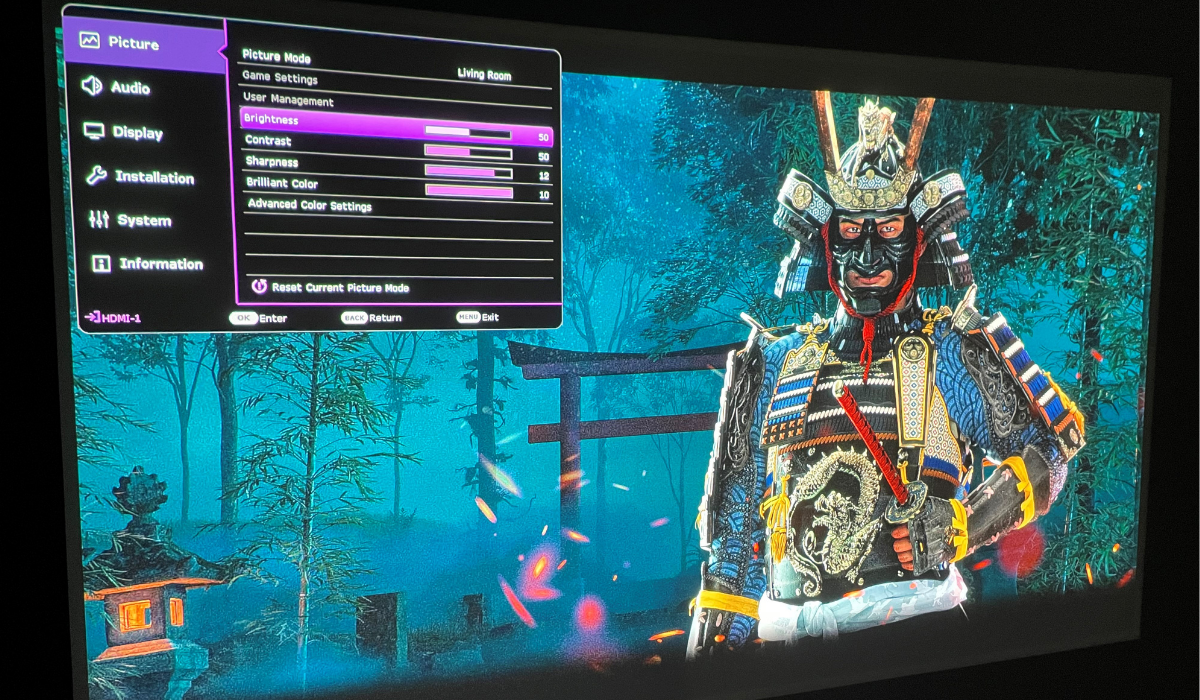
Giờ đây hãy đến với các bước chính.
Sau khi hoàn tất và hài lòng, hãy lưu các cài đặt bạn đã điều chỉnh dưới dạng Chế độ người dùng (User Mode), có nghĩa là bạn luôn có thể chuyển sang chúng bằng một vài lần nhấn trên điều khiển từ xa. Và mặc dù tất cả các bước này đều được viết với mục đích chơi game, nhưng thành thật mà nói, game và phim ngày càng có nhiều điểm chung, đặc biệt là khi HDR trở nên rất quan trọng. Và do đó, một chế độ chơi trò chơi được hiệu chỉnh tốt cũng rất tốt trong việc làm cho nội dung phim và TV trở nên tuyệt vời.
Các bước chúng tôi đã nêu chi tiết ở trên là để hiệu chỉnh thủ công bằng cài đặt của máy chiếu. Nhưng bạn có thể bắt đầu với các công cụ hiệu chỉnh được cung cấp bởi bảng điều khiển trò chơi, sau đó nếu kết quả vẫn không như ý muốn của bạn, hãy thực hiện hiệu chỉnh máy chiếu. Bảng điều khiển Xbox có công cụ Hiệu chỉnh TV trong các tùy chọn: Cài đặt (Settings), Chung (General), Video & Hiển thị (Video & Display). Quy trình với công cụ này cũng hoạt động cho máy chiếu. Trên PS5, thực hiện hiệu chỉnh với các tùy chọn Setting, Màn hình và Video (Screen and Video), và Điều chỉnh HDR (Adjust HDR). Không có công cụ hiệu chỉnh tổng thể mà chỉ có điều chỉnh HDR.
Trên cả thiết bị Xbox và PlayStation, nếu bạn tìm thấy đầy đủ các công cụ điều chỉnh và cảm thấy chất lượng hình ảnh vừa ý mình thì không cần phải thực hiện thêm thao tác chỉnh thủ công ở phía máy chiếu.
Còn một vài điều nữa để bạn xem xét.
Các cổng HDMI được thiết lập để có băng thông tối đa: sự kết nối giữa máy chiếu chơi game và bảng điều khiển của bạn là rất quan trọng. Đương nhiên, các máy chiếu tốt hoạt động ở HDMI 2.0 và tự động phát hiện các bảng điều khiển của bạn để có băng thông tối đa có thể. Nếu bạn gặp phải bất kỳ vấn đề nào như hình chiếu bị nhấp nháy, không có 4K hoặc không có HDR, hãy đảm bảo bạn đã bảo kiểm tra cài đặt máy chiếu của mình. Nhiều máy chiếu có các tùy chọn như “Enhanced” (Nâng cao) hoặc “Input Signal Plus" (Tín hiệu đầu vào bổ sung) trong phần cài đặt HDMI trên menu của chúng và các tùy chọn này cần phải hoạt động đối với các cổng được kết nối với các bảng điều khiển. Nếu không bật các tùy chọn trên, bảng điều khiển của bạn sẽ bị giới hạn ở các tiêu chuẩn HDMI 1.4b, đạt tối đa ở 1080p 60Hz hoặc 4K 30Hz, không hỗ trợ HDR. Mặc dù HDMI 2.0 sẽ tự động bật khi được kết nối với PS5 hoặc Xbox Series X, nhưng việc kiểm tra thêm cũng không gây hại gì.
Chọn một chế độ trò chơi cụ thể nếu có: các máy chiếu chơi game thực sự tốt như BenQ X3000i không chỉ có một chế độ trò chơi tổng thể mà có nhiều chế độ. Chúng phù hợp với các thể loại như game bắn súng góc nhìn thứ nhất, game thể thao và game nhập vai. Bạn có thể chuyển đổi giữa chúng nếu cần để có kết quả tốt nhất, vì vậy nếu bạn là người chơi nhiều game COD như Warzone và Elden Ring chẳng hạn, thì bạn có các chế độ trò chơi được tối ưu hóa để phục vụ cho cả hai.
Chọn cổng HDMI phù hợp: để tận dụng tối đa băng thông khả dụng khi kết nối với bảng điều khiển PS5 hoặc Xbox Series, hãy nhớ kết nối trực tiếp với máy chiếu của bạn qua cổng HDMI không có ARC/eARC. Các cổng đó được cho là được kết nối với hệ thống âm thanh bên ngoài và có thể ảnh hưởng đến khả năng phát video bằng cách hạn chế băng thông và ngăn HDR, VRR hoặc 4K 60Hz hoạt động bình thường. Tương tự như vậy, tránh kết nối bảng điều khiển với bộ thu hoặc thiết bị trung gian khác dưới dạng truyền qua máy chiếu. Máy chơi game PS5 và Xbox Series phải được kết nối trực tiếp với máy chiếu của bạn. Và nếu máy chiếu của bạn có nhiều cổng HDMI, hãy kết nối bảng điều khiển của bạn với những cổng không có nhãn ARC/eARC. Chúng tôi có thêm thông tin về các cách kết nối máy chiếu với hệ thống âm thanh nếu bạn quan tâm.
Khi trò chơi tiếp tục bắt kịp phim ảnh về góc độ hình ảnh chân thực, tầm quan trọng của độ chính xác hình ảnh cũng tăng lên khi người chơi muốn tận hưởng thành quả của quá trình này. Và nếu bạn có một máy chiếu chơi game thì bạn đã thực hiện bước quan trọng nhất, bởi vì không có gì xứng đáng với đồ họa trò chơi tốt hơn định dạng màn hình lớn nhất và chân thực nhất. Nếu bạn đang nghĩ đến việc mua một chiếc máy chiếu chơi game, hãy đảm bảo chọn một chiếc máy chiếu có hình ảnh chân thực vượt trội, giúp bạn tiết kiệm rất nhiều thời gian cho việc suy đoán khi chơi game. Ngoài ra, đừng thỏa hiệp và đầu hàng trước sự cám dỗ của một máy chiếu rẻ tiền, vì bạn có thể sẽ dừng lại với kết nối HDMI băng thông thấp hơn, điều này sẽ làm tắc nghẽn bảng điều khiển của bạn và thậm chí là cả nội dung phát trực tuyến. Chúc bạn có những phút giây giải trí vui vẻ!
{{title}}
We will notify you when we have more.
We will send you an email once the product become available.Your email will not be shared with anyone else.
Sorry, our store is currently down for maintenance.We should be back shortly. Thank you for your patience!
The requested qty is not available
The requested qty exceeds the maximum qty allowed in shopping cart
Product that you are trying to add is not available.